
このチュートリアルでは、Ubuntu 20.04 LTSにHardInfoをインストールする方法を紹介します。知らない人のために、HardInfoはLinuxでチェックするために使用されるシステムプロファイラーおよびベンチマークツールです。ハードウェア情報。これを使用すると、システムに関するハードウェアおよびソフトウェア情報を取得できます。これは、このカテゴリのクリーンでクリーンなグラフィカルUIアプリケーションです。すべてのシステムレポートをHTMLまたはプレーンテキストで生成できます。
この記事は、少なくともLinuxの基本的な知識があり、シェルの使用方法を知っていること、そして最も重要なこととして、サイトを独自のVPSでホストしていることを前提としています。インストールは非常に簡単で、ルートアカウントで実行されていますが、そうでない場合は、'sudoを追加する必要があります。 ‘ルート権限を取得するコマンドに。 Ubuntu 20.04(Focal Fossa)にHardInfoを段階的にインストールする方法を紹介します。 Ubuntu 18.04、16.04、およびLinuxMintなどの他のDebianベースのディストリビューションでも同じ手順に従うことができます。
前提条件
- 次のオペレーティングシステムのいずれかを実行しているサーバー:Ubuntu 20.04、18.04、16.04、およびLinuxMintなどの他のDebianベースのディストリビューション。
- 潜在的な問題を防ぐために、OSの新規インストールを使用することをお勧めします。
non-root sudo userまたはroot userへのアクセス 。non-root sudo userとして行動することをお勧めします ただし、ルートとして機能するときに注意しないと、システムに害を及ぼす可能性があるためです。
Ubuntu 20.04 LTSFocalFossaにHardInfoをインストールする
手順1.まず、次のaptを実行して、すべてのシステムパッケージが最新であることを確認します。 ターミナルのコマンド。
sudo apt update sudo apt upgrade
ステップ2.Ubuntu20.04にHardInfoをインストールします。
- デフォルトのUbuntuリポジトリからHardInfoをインストールします。
次に、ターミナルで次のコマンドを実行してインストールします。
sudo apt install hardinfo
- ユニバースリポジトリからHardInfoをインストールします。
以下のコマンドを実行してインストールします:
sudo add-apt-repository universe sudo apt update sudo apt install hardinfo
ステップ3.UbuntuでHardInfoにアクセスする。
正常にインストールされたら、デスクトップの[アクティビティ]タブをクリックします。次に、表示される検索バーに「HardInfo」と入力し、検索をクリックします。結果。
HardInfoを開くと、左側のサイドバーにさまざまなパラメーターが表示されます。これらのオプションのいずれかを選択すると、の右側に関連情報が表示されます。アプリケーションウィンドウ。
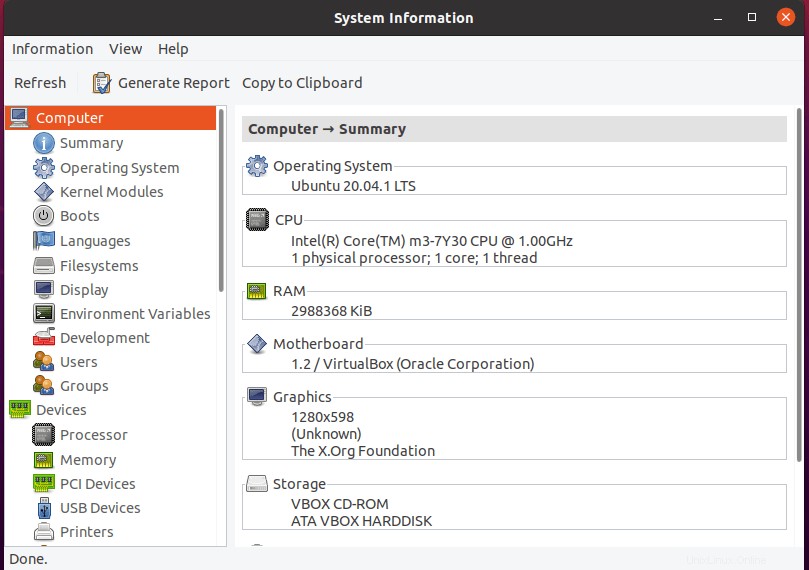
おめでとうございます!HardInfoが正常にインストールされました。Ubuntu20.04LTS Focal FossaシステムにHardInfoをインストールするためにこのチュートリアルを使用していただき、ありがとうございます。追加のヘルプや役立つ情報については、HardInfoの公式Webサイトを確認することをお勧めします。 。